PS照片转手绘教程:Photoshop将荷花图片转成工笔绘画效果
作者 Cfljg 来源 中国教程网 发布时间 2011-09-09
6、新建图层6,填充颜色,参考色号#eadcc8,图层模式正片叠底。
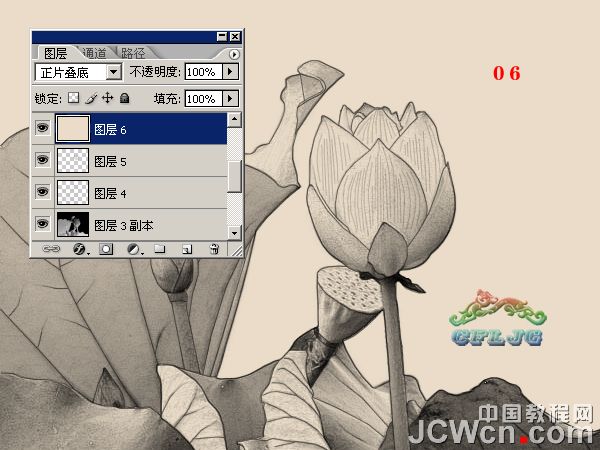
7、ctrl+shift+alt+e盖印图层得到图层7,执行滤镜--纹理--纹理化--画布--缩放100%--凸现1--光照右下。适当锐化。以上的步骤就是制作仿线描的方法。

8、下面介绍仿工笔画的步骤,首先复制背景层,得到背景副本,把这层放在图层7的上方,图层的混合模式设置为颜色。

9、复制图层1得到图层1副本,放到背景副本层的上方,图层的混合模式设置为正片叠底,不透明度设置为50%,到这里就OK了,收工。

最终效果:

其它效果:


| 上一页12 |